Hinweis
Für den Zugriff auf diese Seite ist eine Autorisierung erforderlich. Sie können versuchen, sich anzumelden oder das Verzeichnis zu wechseln.
Für den Zugriff auf diese Seite ist eine Autorisierung erforderlich. Sie können versuchen, das Verzeichnis zu wechseln.
In diesem Artikel werden die Vorteile der Verwendung von Microsoft Defender SmartScreen beschrieben, dessen Funktionsweise erläutert und das Konfigurieren dieses Microsoft Edge-Features beschrieben.
Microsoft Defender SmartScreen ist ein Dienst, mit dem Microsoft Edge Sie beim Surfen im Internet schützt. Microsoft Defender SmartScreen stellt ein Frühwarnsystem bereit, um Benutzer bei Websites zu informieren, die an Phishingangriffen oder an der Verteilung von Schadsoftware über einen gezielten Angriff beteiligt sein könnten. Weitere Informationen finden Sie im Video: Sicheres Browsen auf Microsoft Edge.
Hinweis
Vor Windows 10, Version 1703, wurde dieses Feature bei Verwendung innerhalb des Browsers SmartScreen-Filter und bei Verwendung außerhalb des Browsers Microsoft SmartScreen genannt.
Die Vorteile von Microsoft Defender SmartScreen
Microsoft Defender SmartScreen bietet mehrere Vorteile, die in der folgenden Liste zusammengefasst sind. Diese Vorteile sind in der Microsoft Defender SmartScreen-Dokumentation detailliert beschrieben. Ihre Vorteile:
- Schutz gegen Phishing- und Schadsoftware
- Zuverlässigkeitsbasierter URL- und App-Schutz
- Integration in das Betriebssystem
- Verbesserte Heuristik und Diagnosedaten
- Verwaltung durch Gruppenrichtlinien und Microsoft Intune
- Blockieren von URLs, die potenziell unerwünschten Anwendungen zugeordnet sind
Grundlegendes zur Funktionsweise von Microsoft Defender SmartScreen
Eine Reihe von Eingaben tragen zu den Microsoft Defender SmartScreen-Warnungen bei. Daten werden aus mehreren Quellen empfangen, einschließlich Benutzerfeedback, Datenanbietern und Intelligence-Modellen. Diese Daten werden verwendet, um potenziell schädliche Inhalte zu erkennen. Microsoft Defender SmartScreen untersucht außerdem heruntergeladene Apps oder App-Installationsprogramme auf ihre Bösartigkeit. In beiden Szenarien warnt Microsoft Defender SmartScreen die Benutzer entsprechend zu verdächtigen Inhalten.
Websiteanalyse
Microsoft Defender SmartScreen ermittelt folgendermaßen, ob eine Website potenziell schädlich ist:
- Analyse der besuchten Websites nach Hinweisen auf verdächtiges Verhalten.
- Überprüfung der besuchten Websites anhand eines dynamischen Datensatzes von gemeldeten Phishing-Websites.
Wenn Microsoft Defender SmartScreen feststellt, dass eine Seite bösartig ist, wird eine Warnseite angezeigt, um den Benutzer zu benachrichtigen, dass diese Website als unsicher gemeldet wurde. Der nächste Screenshot zeigt ein Beispiel für eine Microsoft Defender SmartScreen-Warnung, die angezeigt wird, wenn ein Benutzer versucht, eine bösartige Website zu öffnen.
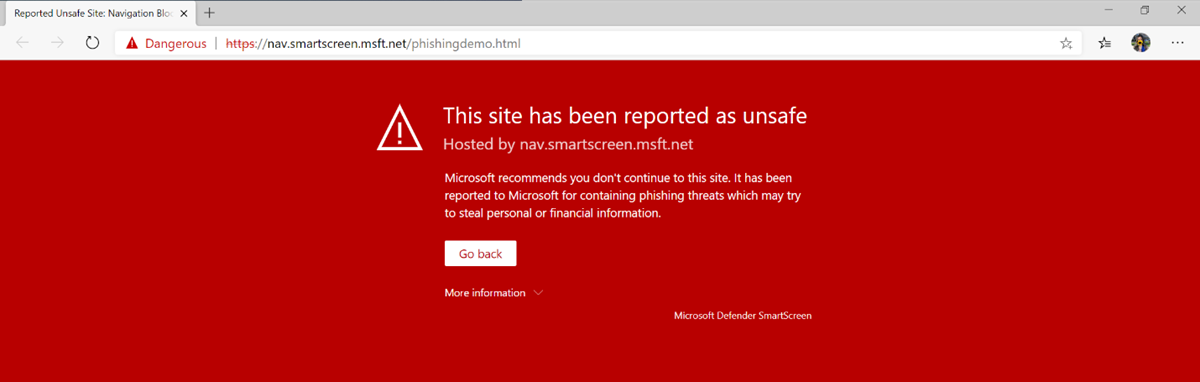
Innerhalb der Warnmeldung können Benutzer eine Website als sicher oder unsicher melden. Weitere Informationen finden Sie unter Eine Seite melden.
Dateianalyse
Microsoft Defender SmartScreen ermittelt anhand vieler Kriterien, ob heruntergeladene Apps oder App-Installationsprogramme potenziell bösartig ist. Dazu zählen Download-Datenverkehr, Downloadverlauf, frühere Ergebnisse von Antivirenprogrammen und URL-Zuverlässigkeit.
Als sicher bekannte Dateien werden ohne Benachrichtigung heruntergeladen.
Bei als bösartig eingestuften Dateien wird eine Warnung angezeigt, um den Benutzer darauf hinzuweisen, dass die Datei nicht sicher ist und als bösartig gemeldet wurde. Der nächste Screenshot zeigt ein Beispiel für eine Warnung für eine bösartige Datei.

Bei unbekannten Dateien wird eine Warnung angezeigt, um den Benutzer darauf hinzuweisen, dass für der Download kein bekannter Fußabdruck vorliegt und somit Vorsicht geboten ist. Der nächste Screenshot zeigt ein Beispiel für eine Warnung vor einer unbekannten Datei.

Nicht alle unbekannten Programme sind bösartig, und die Warnung zu unbekannten Objekten dient dazu, den Benutzern, die sie benötigen, Kontext und Hilfe bereitzustellen, insbesondere, wenn die Warnung unerwartet ist.
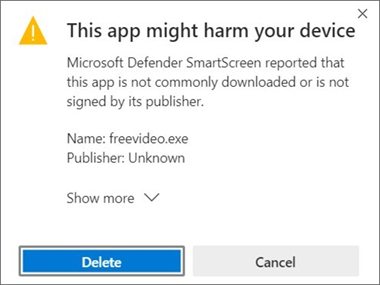
Benutzer können die Anwendung aber trotzdem herunterladen und ausführen, indem sie auf ... | Behalten | Mehr anzeigen | Trotzdem behalten.
Tipp
Informationen für Enterprise-Kunden. Standardmäßig erlaubt es Microsoft Defender SmartScreen Benutzern, Warnungen zu umgehen. Da diese Benutzerinteraktion potenziell riskant ist, sollten Sie sich diese empfohlenen Gruppenrichtlinieneinstellungen ansehen.
Verwenden Sie unsere Demo-Website um zu sehen, wie Microsoft Defender SmartScreen auf verschiedene Szenarios reagiert.
Microsoft Defender SmartScreen und Schutz der Privatsphäre
Microsoft Defender SmartScreen schützt Benutzer während des Surfens im Internet durch ein System zur Überprüfung der Zuverlässigkeit. Microsoft Edge übergibt relevante Informationen über eine URL oder Datei an den Microsoft Defender SmartScreen-Dienst, um die Zuverlässigkeitsprüfung zu starten. Bei der Überprüfung wird die Website oder Datei anhand dynamischer Listen von als gefährlich bekannten Websites und Dateien verglichen. Alle Anforderungen des Microsoft Defender SmartScreen-Diensts werden mit TLS-Verschlüsselung ausgeführt. Der Dienst gibt die Ergebnisse der Zuverlässigkeitsprüfung zurück, woraufhin Microsoft Edge u. U. eine Warnung für die Website oder Datei anzeigt. Diese Ergebnisse werden lokal auf dem Gerät gespeichert.
Der Microsoft Defender SmartScreen-Dienst speichert Daten zu Zuverlässigkeitsüberprüfungen. Wenn eine neue Website identifiziert wird, fügt der Dienst sie einer dynamischer Datenbank mit bekannten bösartigen URLs und Dateien hinzu. Diese Daten werden auf sicheren Microsoft-Servern gespeichert und nur für Microsoft Security-Dienste verwendet. Diese Daten werden nicht verwendet, um Benutzer in irgendeiner Weise zu identifizieren oder anzusprechen. Durch das Löschen des Browser-Caches werden alle lokal gespeicherten Microsoft Defender SmartScreen-URL-Daten gelöscht. Wenn der Downloadverlauf gelöscht wird, werden alle lokal gespeicherten SmartScreen-Daten zu Dateidownloads entfernt.
Weitere Informationen zu Microsoft Defender SmartScreen und Datenschutz in Microsoft Edge finden Sie im Whitepaper zum Microsoft Edge-Datenschutz.
Microsoft Defender SmartScreen-Setup für Administratoren
Administratoren können Microsoft Defender SmartScreen mithilfe von Gruppenrichtlinien, Microsoft Intune oder MDM-Einstellungen (Mobile Device Management) konfigurieren. Je nachdem, wie Sie Microsoft Defender SmartScreen einrichten, können Sie eine Warnseite für Mitarbeiter anzeigen und sie die entsprechende Website aufrufen lassen, oder die Website vollständig blockieren.
Microsoft Defender SmartScreen-Setup mithilfe von Gruppenrichtlinien
Eine umfassende Liste von SmartScreen-Richtlinien finden Sie unter Microsoft Defender SmartScreen-Einstellungen.
Microsoft Defender SmartScreen-Setup mithilfe von MDM
Weitere Informationen finden Sie unter:
Microsoft Defender SmartScreen-Setup für Benutzer
Microsoft Defender SmartScreen ist standardmäßig für Microsoft Edge aktiviert. Um Microsoft Defender SmartScreen zu deaktivieren, wechseln Sie zu edge://settings/privacy > Dienste > Microsoft Defender SmartScreen. Diese Einstellung ist für alle Profile identisch, die mit der Installation von Microsoft Edge auf einem Gerät verbunden sind. Diese Einstellung wird nicht geräteübergreifend synchronisiert. Die Einstellung gilt für InPrivate-Browsing und den Gastmodus. Wenn ein Gerät über Gruppenrichtlinien verwaltet wird, die von einer Organisation festgelegt wurden, wird diese Konfiguration in edge://settings/privacy übernommen.
Hinweis
Benutzer können Microsoft Defender SmartScreen für ein einzelnes Gerät einrichten, es sei denn, Gruppenrichtlinien oder MDM sind so konfiguriert, dass dies verhindert wird. Weitere Informationen finden Sie unter Einrichten und Verwenden von Microsoft Defender SmartScreen auf einzelnen Geräten.
Häufig gestellte Fragen
Wie funktioniert das System zum Überprüfen der Zuverlässigkeit?
Während Sie im Internet surfen, kategorisiert Microsoft Defender SmartScreen Websites und Downloads als "häufigster Datenverkehr", "gefährlich" oder "unbekannt". Der "häufigste Datenverkehr" umfasst Websites, die von Microsoft Defender SmartScreen als vertrauenswürdig eingestuft wurden. Wenn Sie zu einer Website wechseln, die als gefährlich gekennzeichnet ist, blockiert Microsoft Defender SmartScreen sofort den Zugriff darauf. Wenn Sie zu einer unbekannten Website wechseln, überprüft Microsoft DefenderSmartScreen ihren Zuverlässigkeitsgrad, um zu bestimmen, ob der Zugriff darauf zugelassen werden soll.